IDE de Eclipse es un entorno de desarrollo robusto e integrado utilizado en la programación informática. Contiene el espacio de trabajo base y un sistema de complemento extensible que le permite personalizar fácilmente sus funciones, lo que lo convierte en uno de los dos IDE más populares para los desarrolladores de Java (hasta 2016).
Imagine trabajar en cualquier proyecto, sin importar qué lenguaje o marco utilice. La plataforma Eclipse brinda a los desarrolladores esta flexibilidad mediante el uso de diferentes complementos para sus necesidades individuales, ya sea desarrollando aplicaciones de cliente enriquecidas con funciones inspiradas en Java, como compatibilidad móvil y compatibilidad con múltiples ventanas, O creando un IDE diseñado específicamente para lenguajes de programación como JavaScript, que a menudo requiere más herramientas de las que otros pueden ofrecer de forma inmediata.
En el siguiente tutorial, aprenderá cómo instalar Eclipse IDE en Fedora Linux utilizando el repositorio DNF COPR o métodos Flatpak.
Actualizar sistema Fedora
Actualice su Fedora sistema operativo para asegurarse de que todos los paquetes existentes estén actualizados:
sudo dnf upgrade --refresh -yA continuación, utilice una de las siguientes dos opciones de instalación .
Instalar Eclipse IDE – Método COPR
Actualmente, existen dos métodos preferidos para instalar y mantener Eclipse:DNF con un repositorio de terceros copr y Flatpak. Ahora, solo se admite Fedora 36/35 en este momento, dado que Fedora 34 está a punto de llegar a EOL.
El primer método utilizará el administrador de paquetes DNF para habilitar el repositorio COPR.
sudo dnf copr enable dusansimic/eclipse
-yA continuación, comience la instalación con el siguiente comando.
sudo dnf install eclipse
-yEjemplo de salida:
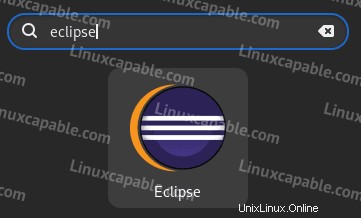
Para aquellos que prefieren usar Flatpak, consulte el siguiente método de instalación.
Instalar Eclipse IDE – Método Flatpak
El siguiente método utiliza Flatpak para instalar el IDE. Flatpak se encuentra en muchas distribuciones de Linux, como las distribuciones posteriores de RHEL, como AlmaLinux, CentOS, Rocky Linux e incluso Linux Mint.
De forma predeterminada, Flatpak debe estar habilitado; si lo ha eliminado anteriormente, vuelva a instalar Flatpak con el siguiente comando.
sudo dnf install flatpak -yLuego, reinicie para que las rutas de su sistema puedan generarse adecuadamente. De lo contrario, los íconos de las aplicaciones no aparecerán y otros problemas extraños.
rebootOmita el reinicio si ya tiene Flatpak instalado.
A continuación, debe habilitar Flatpack con el siguiente comando en su terminal:
sudo flatpak remote-add --if-not-exists flathub https://flathub.org/repo/flathub.flatpakrepoAhora comience la instalación usando el siguiente comando flatpak.
flatpak install flathub org.eclipse.Java -yIniciar el IDE de Eclipse
Con la instalación completa, puede ejecutar el IDE de diferentes maneras.
Primero, mientras está en su terminal, puede usar el siguiente comando.
eclipseAlternativamente, ejecute el eclipse &comando en segundo plano para liberar la terminal:
eclipse &Por último, los usuarios de Flatpak usan el comando de ejecución de Flatpak .
flatpak run org.eclipse.JavaSin embargo, esto no es práctico y usaría la siguiente ruta en su escritorio para abrir con la ruta: Aplicaciones> Buscar> Eclipse .
Ejemplo:
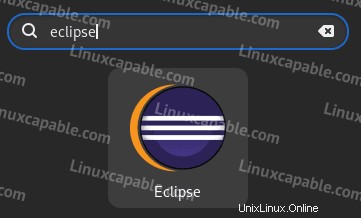
Una vez abierto, llegará a la pantalla de inicio predeterminada.
Ejemplo:
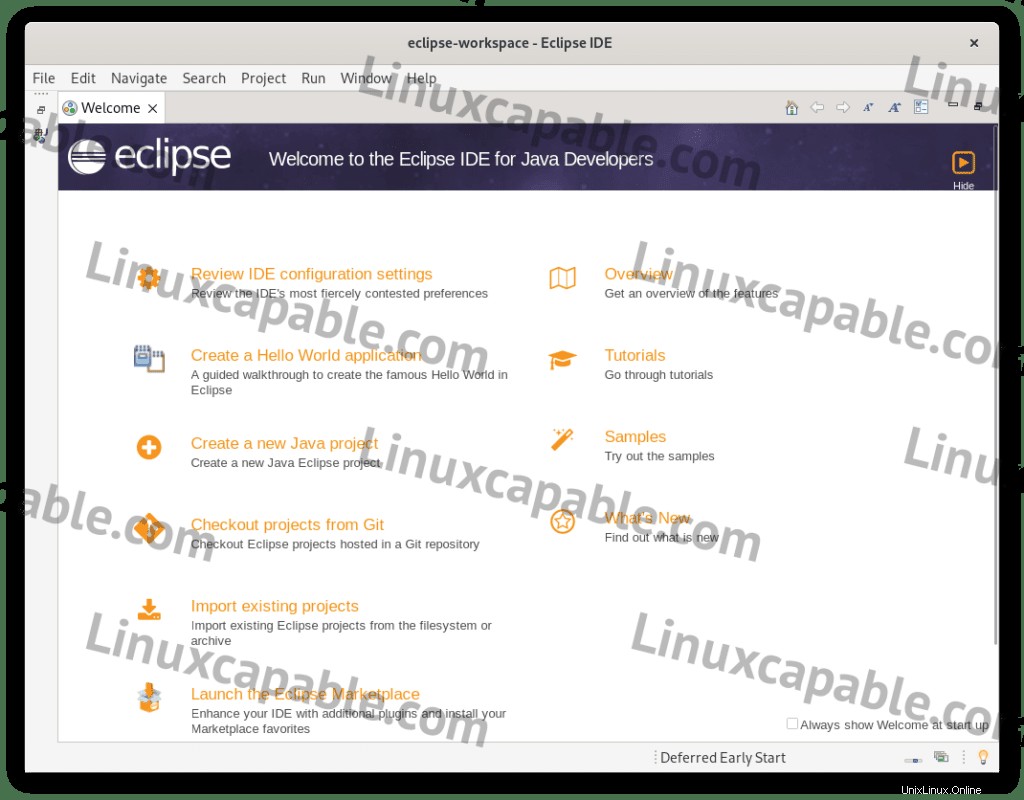
Cómo actualizar/actualizar el IDE de Eclipse
Según el método de instalación que elija, Eclipse se puede actualizar con los siguientes comandos.
Actualizar Eclipse – Método DNF
sudo dnf update --refreshActualizar Eclipse – Método Flatpak
flatpak updateEliminar (Desinstalar) Eclipse IDE
Para eliminar el software IDE de su sistema, ejecute el siguiente comando en su terminal.
Eliminar el método DNF de Eclipse:
sudo dnf autoremove eclipse -yDeshabilite el repositorio COPR.
sudo dnf copr disable dusansimic/eclipse -yEliminar el método Eclipse Flatpak:
flatpak uninstall --delete-data org.eclipse.JavaAdemás, se recomienda ejecutar flatpak remove –unused a menudo para eliminar los paquetes sobrantes que ya no son necesarios.
flatpak remove --unused